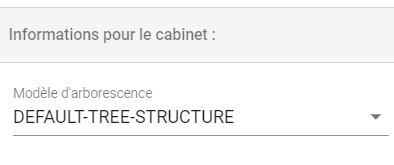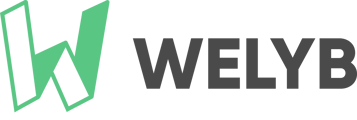Le choix des arborescences utilisées est important car il facilitera et optimisera l'utilisation de la plateforme pour votre cabinet et pour vos clients.
Welyb vous propose par défaut une arborescence qui est la même côté cabinet et côté client. Vous avez la possibilité (en option) d'adapter cette organisation de dossiers selon votre mode de fonctionnement habituel ou selon la typologie de vos clients par exemple.
❗ Chacun de vos clients peut avoir une arborescence différente. Pour le cabinet, en revanche, une seule arborescence sera active.
Affectation d'une GED à un client
Lors de la création d'un nouveau client
Lorsque vous procédez à la création d'un nouveau client, l'étape 5 vous permet de choisir l'arborescence qui sera appliquée à ce client, il s'agit de l'organisation des différents répertoires que le client verra lorsqu'il consultera ses documents.
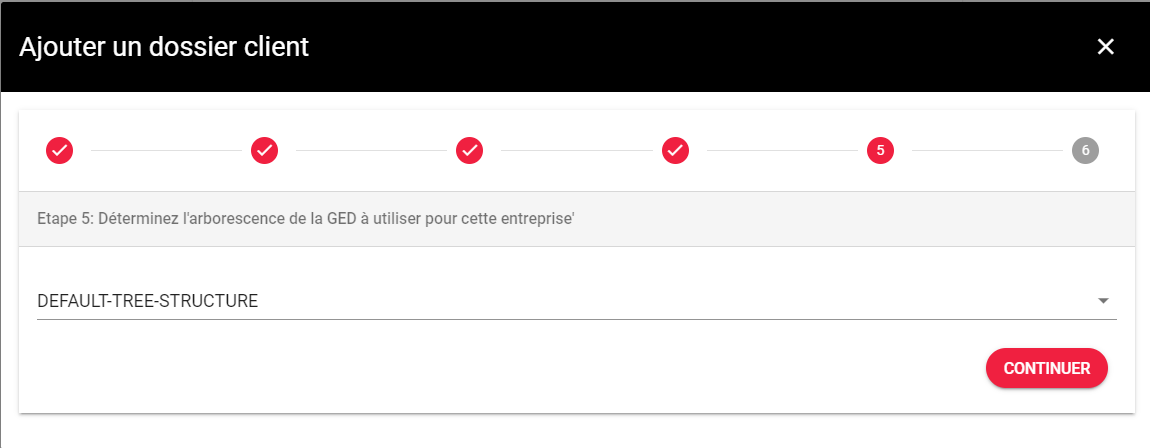
L'option "DEFAULT TREE STRUCTURE" correspond à l'arborescence par défaut. Si vous avez demandé la création d'arborescence spécifiques (cf. l'article Comment créer ses modèles de GED), vous pourrez sélectionner celle que vous souhaitez grâce au menu déroulant.
Affectation à un client existant
Vous avez la possibilité de modifier cela à tout moment.
🛑Lorsque vous changez d'arborescence, les documents sont reclassés dans les nouveaux dossiers grâce à un système de mots-clés qui sont affectés à chaque répertoire. Il se peut que le système ne trouve pas de correspondance pour certains documents, ils se retrouveront alors dans le dossier "à classer" de la nouvelle GED.
Pour affecter une nouvelle arborescence à un client, rendez-vous dans sa fiche (espace Clients de la page d'accueil, puis onglet Détails), dans la dernière partie "Informations pour le cabinet", vous pourrez sélectionner, dans le menu déroulant, l'arborescence voulue.